Keresse meg a merevlemez sorozatszámát a Windows rendszerben 10
Windows 10 rendszerben a parancssor segítségével láthatja a számítógépre telepített merevlemez sorszámát. Ha ki kell nyomtatnia, vagy csak meg kell néznie a merevlemez adatait a számítógép újraindítása vagy harmadik féltől származó eszköz használata nélkül, akkor ezt egyetlen paranccsal meg lehet tenni.
hirdetés
a sorozatszám a gyártó által a hardverhez rendelt egyedi szám. Azonosítási és leltározási célokra használják. A sorozatszám lehetővé teszi a gyártó számára, hogy azonosítsa a terméket, és további információkat kapjon róla. Szükség lehet cserére, firmware frissítésére vagy más hardverekkel való kompatibilitás ellenőrzésére.
a sorozatszámot általában a meghajtó tokján jelölik.
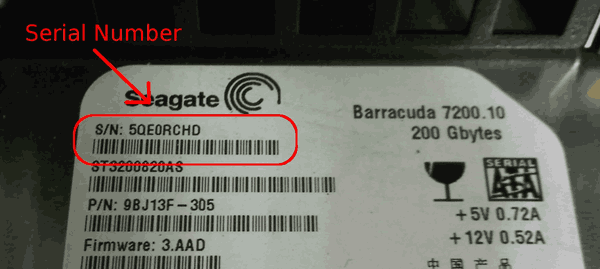
a számítógép megtekintéséhez azonban szétszerelnie kell a számítógépet. Így láthatja a beépített Windows 10 eszközökkel.
a merevlemez sorozatszámának megkereséséhez a Windows 10 rendszerben tegye a következőket.
- nyisson meg egy emelt szintű parancssort.
- írja be vagy másolja be a következő parancsot:
wmic diskdrive get Name, Manufacturer, Model, InterfaceType, MediaType, SerialNumber.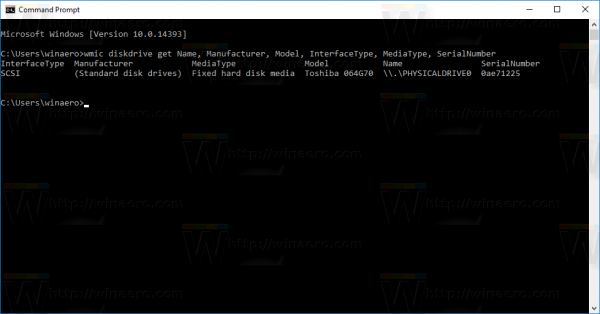
- a kimeneten megjelenik a telepített merevlemezek modellje, neve és sorozatszáma.
a fenti parancs információkat ad a tárolóeszközökről. Ez általában nem látható harmadik féltől származó eszközök nélkül.
a fenti lekérdezéshez használható tulajdonságok teljes listája a következő:
- Availability
- BytesPerSector
- Capabilities
- CapabilityDescriptions
- Caption
- CompressionMethod
- ConfigManagerErrorCode
- ConfigManagerUserConfig
- CreationClassName
- DefaultBlockSize
- Description
- DeviceID
- ErrorCleared
- ErrorDescription
- ErrorMethodology
- FirmwareRevision
- Index
- InstallDate
- InterfaceType
- LastErrorCode
- Manufacturer
- MaxBlockSize
- MaxMediaSize
- MediaLoaded
- MediaType
- MinBlockSize
- Model
- Name
- NeedsCleaning
- NumberOfMediaSupported
- Partitions
- PNPDeviceID
- PowerManagementCapabilities
- PowerManagementSupported
- SCSIBus
- SCSILogicalUnit
- SCSIPort
- SCSITargetId
- SectorsPerTrack
- SerialNumber
- Signature
- Size
- Status
- StatusInfo
- SystemCreationClassName
- SystemName
- TotalCylinders
- Totalfejek
- Totalszektorok
- TotalTracks
- TracksPerCylinder
leírásuk a következő MSDN oldalon található: .
a WMIC egy nagyon hasznos eszköz a WMI lekérdezések végrehajtásához a Windows rendszerben. Íme néhány példa az ilyen lekérdezésekre:
- ezzel a paranccsal szerezze be a hálózati adapter összes részletét a Windows 10 rendszerben.
- BIOS-információk beolvasása a parancssoron keresztül a Windows 10 rendszerben
- a DDR memória típusának megtekintése a parancssorban a Windows 10 rendszerben
- alaplap-információk beolvasása a Windows Parancssorán keresztül 10
egy másik lehetőség a PowerShell. Ez a munka, mint egy wrapper az említett Win32_DiskDrive WMI objektum.
Keresse Meg A Merevlemez Sorozatszámát A Következővel: PowerShell
- Nyissa Meg A PowerShell-T.
- írja be vagy másolja be a következő parancsot:
Get-WMIObject win32_physicalmedia | Format-List Tag,SerialNumber. - a címke értéke megadja a meghajtó fizikai számát, amely megegyezik a Lemezszámmal a Lemezkezelésben, hogy segítsen a meghajtó azonosításában.
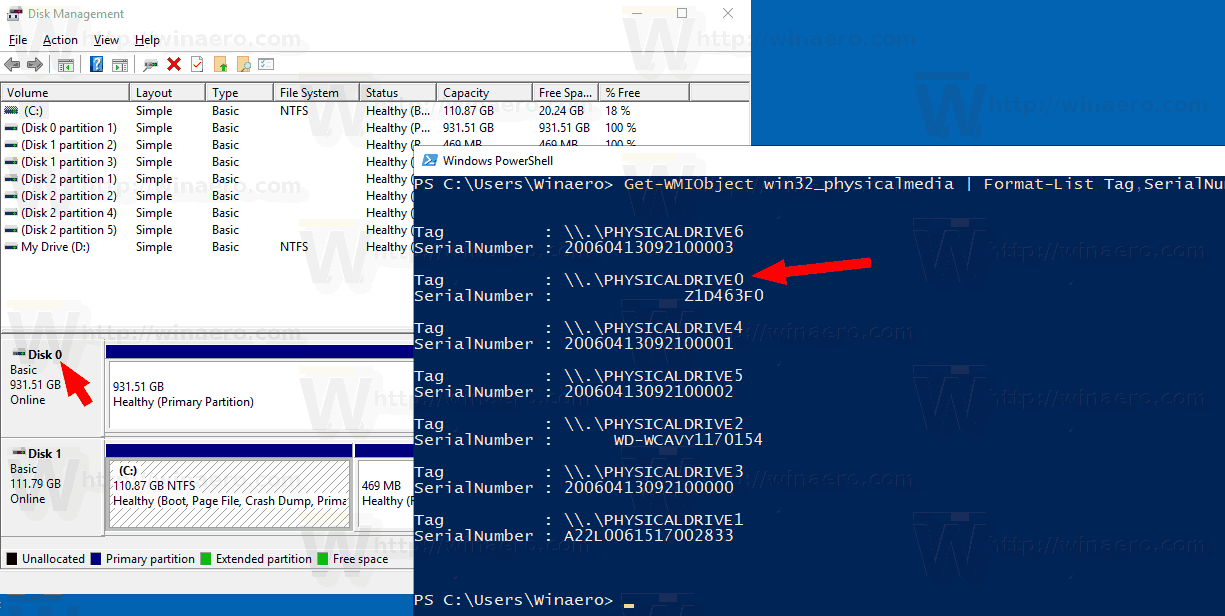
ez az.
támogatás
a Winaero nagyban támaszkodik a támogatására. Az alábbi lehetőségek használatával segíthet a webhelynek abban, hogy érdekes és hasznos tartalmat és szoftvert hozzon Önnek:
Ha tetszik ez a cikk, kérjük, ossza meg az alábbi gombokkal. Nem fog sokat elvenni tőled, de segít nekünk növekedni. Köszönjük a támogatást!
hirdetés
szerző: Sergey Tkachenko
Sergey Tkachenko egy szoftverfejlesztő Oroszországból, aki elindította Winaero vissza 2011-ben. Ezen a blogon Sergey mindent ír, ami a Microsofthoz, a Windows-hoz és a népszerű szoftverekhez kapcsolódik. Kövesse őt a Telegramon, a Twitteren és a YouTube-on. Szergej Tkacsenko összes hozzászólásának megtekintése